|
WINTERTIME
Ringrazio Biene per avermi permesso di tradurre i suoi tutorial.
qui puoi trovare qualche risposta ai tuoi dubbi. Se l'argomento che ti interessa non è presente, ti prego di segnalarmelo. Questo tutorial è stato scritto con PSP X, ma può essere eseguito anche con le altre versioni di PSP. Occorrente: Materiale qui I tubes che ho usato sono di Marion&Dieter, Kat e Suzi Sgai. Rispetta il lavoro degli autori e mantieni inalterati i tubes. Filtri: VDL Adrenaline Snowflakes qui Ti servirà anche Animation Shop qui Imposta il colore di primo piano con #424362, e il colore di sfondo con #ffffff (bianco). Apri template_wintertime.pspimage. Questa immagine sarà la base del tuo lavoro e contiene le selezioni salvate sul canale alfa. Attiva Raster 1. Riempi  questo livello con il colore di primo piano. questo livello con il colore di primo piano.Apri mds163.psp, e vai a Modifica>Copia. Torna al tuo lavoro e vai a Modifica>Incolla come nuovo livello. Immagine>Ridimensiona, al 115%, tutti i livelli non selezionato. Selezione>Carica/Salva selezione>Carica selezione da canale alfa. Cerca e carica la selezione Auswahl#2. 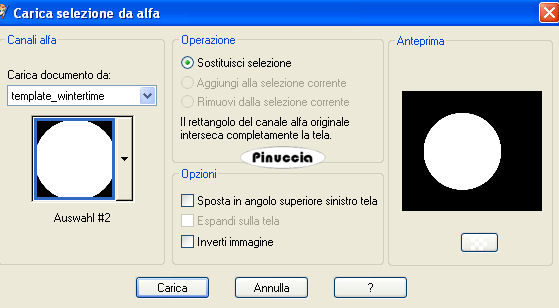 Selezione>Inverti. Premi sulla tastiera il tasto CANC  . .Selezione>Inverti. Livelli>Nuovo livello raster. Approfitta della finestra del nuovo livello per rinominarlo "Neve". 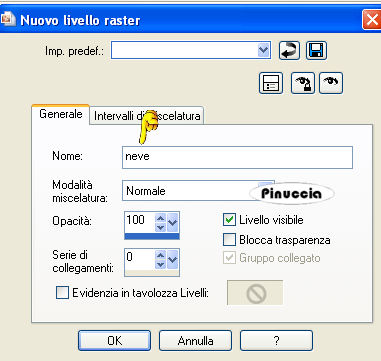 Livelli>Duplica, per 2 volte. Attiva il livello Neve. Effetti>Plugins>VDL Adrenaline - Snowflakes, con i seguenti settaggi: 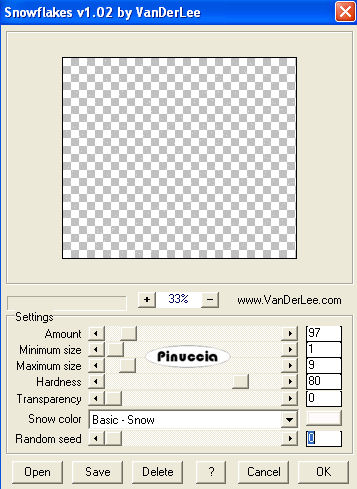 Attiva il livello Copia di Neve. Ripeti l'Effetto Snowflakes, con gli stessi settaggi, ma portando Random Seed a 50. Chiudi questo livello. Attiva il livello della seconda copia di Neve. Ripeti l'Effetto Snowflakes, portando Random Seed a 100. Chiudi questo livello. Selezione>Deseleziona. Passa il colore di primo piano a Gradiente di primo piano/sfondo, con i seguenti settaggi. 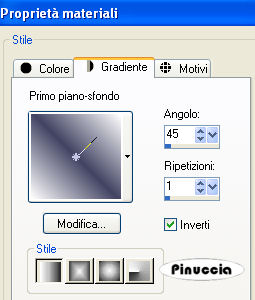 Livelli>Nuovo livello raster. Riempi  questo livello con il gradiente. questo livello con il gradiente.Regola>Sfocatura>Sfocatura gaussiana, raggio 24.  Selezione>Carica/Salva selezione da canale alfa. Cerca e carica nuovamente la selezione Auswahl#2, e clicca ok. Premi sulla tastiera il tasto CANC  Selezione>Deseleziona. Imposta il colore di primo piano con #a5a6c3. Passa nuovamente il colore di primo piano a Gradiente di primo piano/sfondo, con i seguenti settaggi. 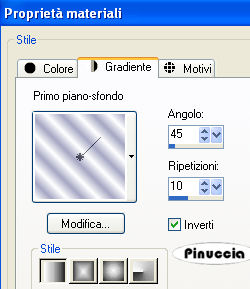 Livelli>Nuovo livello raster. Selezione>Carica/Salva selezione>Carica selezione da canale alfa. Carica nuovamente la selezione Auswahl#2. Riempi  la selezione con il gradiente. la selezione con il gradiente.Selezione>modifica>Contrai, di 4 pixels. Premi sulla tastiera il tasto CANC  Selezione>Deseleziona. Effetti>Effetti 3D>Sfalsa ombra, con i seguenti settaggi. 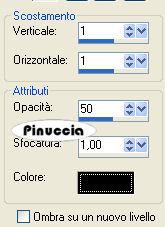 Attiva il livello Schriftzug. Apri SS_1695_Misted.psp, e vai a Modifica>Copia. Torna al tuo lavoro e vai a Modifica>Incolla come nuovo livello. Immagine>Rifletti. Sposta  questo tube a destra, contro il bordo. questo tube a destra, contro il bordo.Imposta nuovamente il colore di primo piano con #424363 (il colore di sfondo è sempre bianco). Passa il colore di primo piano a Gradiente di primo piano/sfondo, con i seguenti settaggi: 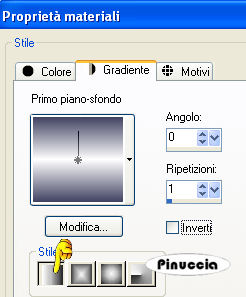 Livelli>Nuovo livello raster. Selezione>Seleziona tutto. Selezione>Modifica>Contrai, di 25 pixels. Riempi  la selezione con il gradiente. la selezione con il gradiente.Selezione>Modifica>Contrai di 2 pixels. Premi sulla tastiera il tasto CANC. Attiva il livello immediatamente sotto. Attiva il tube kat-blue1-st-ac.psd, e vai a Modifica>Copia. Torna al tuo lavoro e vai a Modifica>Incolla come nuovo livello. Sposta  le stelle in alto vicino alla cornice. le stelle in alto vicino alla cornice.Regola>Saturazione e tonalità>Viraggio:  Livelli>Duplica. Immagine>Capovolgi. Livelli>Unisci>Unisci giù. Alcune stelle sono rimaste all'interno del cerchio innevato. Per toglierle: Selezione>Carica/Salva selezione>Carica selezione da canale alfa. La selezione Auswahl #1 è già presente. Devi soltanto cliccare Carica. 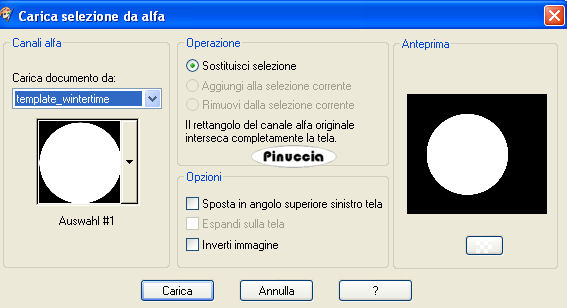 Selezione>Modifica>Espandi, di 25 pixels. Premi sulla tastiera il tasto canc. Selezione>Deseleziona. Effetti>Effetti 3D>Sfalsa ombra, con i seguenti settaggi, colore bianco.  Attiva il livello superiore. Livelli>Nuovo livello raster. Selezione>Seleziona tutto. Selezione>Modifica>Contrai Selezione>inverti. Riempi  la selezione con l'ultimo gradiente. la selezione con l'ultimo gradiente.Questo è il momento, se vuoi, di aggiungere il tuo nome all'immagine.  Passiamo all'animazione. Controlla che siano chiusi i livelli delle copie di Neve. 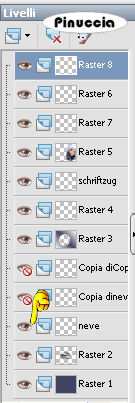 Modifica>Copia unione. Apri Animation Shop e vai a Modifica>Incolla>Incolla come nuova animazione. Ritorna in PSP. Chiudi il livello neve e apri il livello Copia di Neve. 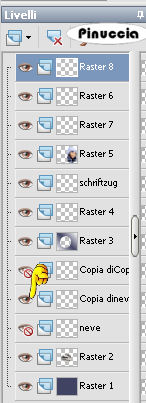 Modifica>Copia Unione. Ritorna in Animation Shop e vai a Modifica>Incolla>Incolla dopo il fotogramma corrente. Di nuovo in PSP. Chiudi il livello Copia di neve e apri il livello della seconda copia di Neve. 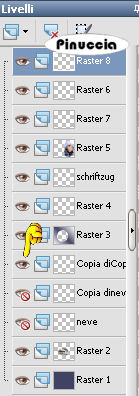 Modifica>Copia Unione. Per finire in Animation Shop: Modifica>Incolla>Incolla dopo il fotogramma corrente. Ed ecco finita la tua animazione, composta da 3 fotogrammi. Controlla il risultato cliccando su Visualizza  , e salva in formato gif. , e salva in formato gif. Se hai problemi o dubbi, o trovi un link non funzionante, o anche soltanto per un saluto, scrivimi 9 Gennaio 2008 |

